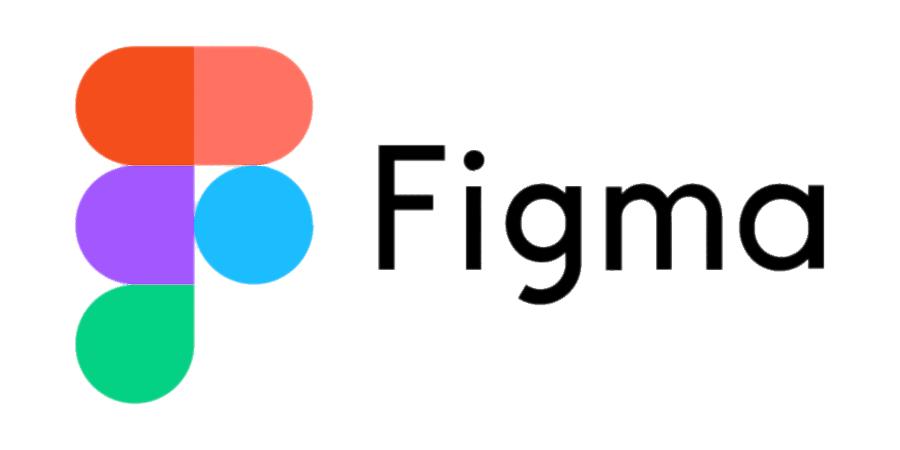Sản Phẩm Bán Chạy
So sánh Lightroom và Rawtherapee
Cả Lightroom và Rawtherapee đều là những trình chỉnh sửa ảnh RAW hàng đầu hiện nay. Vậy bạn có biết gì về 2 phần mềm edit ảnh hàng đầu này không?
Nội dung
- 1. Tổng quan Lightroom và Rawtherapee
- 1.1. Về Rawtherapee
- 1.2. Về Lightroom
- 2. So sánh Lightroom và Rawtherapee
- 2.1. Giống nhau
- 2.2. Khác nhau
- 3. Ưu nhược điểm Lightroom và Rawtherapee
- 4. Giữa Lightroom và Rawtherapee: Phần mềm nào tốt hơn trong chỉnh sửa ảnh?
- 5. TOP phần mềm thay thế Lightroom và Rawtherapee
- 5.1. Darktable
- 5.2. GIMP
- 5.3. Capture One
- 5.4. Canva
- 5.5. LightZone
- 5.6. Luminar Neo
- 5.7. PhotoScape

Cả Lightroom và Rawtherapee đều là những trình chỉnh sửa ảnh RAW hàng đầu hiện nay. Chúng có nhiều điểm giống và khác nhau, tạo nên sức hút riêng có ở mỗi ứng dụng. Vậy bạn có biết gì về 2 phần mềm edit ảnh hàng đầu này không? Hãy cùng SaDesign tìm hiểu sâu về bộ đôi này ngay sau đây nhé.
1. Tổng quan Lightroom và Rawtherapee
.jpg)
Lightroom và RawTherapee đều là các chương trình chỉnh sửa ảnh có khả năng xử lý RAW tiên tiến. Cả 2 đều có các tính năng hữu ích cho trình xử lý ảnh, nhưng chúng cũng có những điểm khác biệt tinh tế đáng để so sánh. Sau khi xem RawTherapee so với Lightroom, bạn sẽ chọn được đâu là phần mềm phù hợp nhất cho mình.
1.1. Về Rawtherapee
Rawtherapee là một phần mềm chỉnh sửa ảnh RAW vô cùng mạnh mẽ ra mắt năm 2010. Nó là một mã nguồn mở hoàn toàn miễn phí, phù hợp cho nhiều đối tượng sử dụng.
Phần mềm này cung cấp khả năng hiệu chỉnh màu ảnh sâu, khớp biểu đồ, ánh xạ tông màu dải động cao (HDR) và các điều chỉnh hình ảnh hữu ích khác.

Bạn có thể vận hành phần mềm này trên các hệ điều hành khác nhau như Windows, Linux và Mac OS. Bạn không cần phải đăng ký để tải xuống RawTherapee. Chỉ cần truy cập trang web chính thức, chọn phiên bản cho hệ điều hành của bạn, tải xuống và cài đặt RawTherapee là được.
Phần mềm Rawtherapee cũng có sẵn bằng nhiều ngôn ngữ khác nhau nên cách thức sử dụng đơn giản.
1.2. Về Lightroom
Adobe Lightroom là ứng dụng chỉnh sửa và lưu trữ ảnh có sẵn thông qua Adobe Creative Cloud. Chương trình này cho phép người dùng chỉnh sửa ảnh nhanh chóng và dễ dàng bằng các công cụ để thay đổi độ tương phản, cân bằng màu sắc và thay đổi độ sáng trên thiết bị ngay sau khi chụp ảnh.

Lightroom cũng là một công cụ mạnh mẽ để lưu trữ và xuất bản ảnh. Được liên kết với Adobe Creative Cloud, phần mềm này cho phép người dùng dễ dàng chia sẻ ảnh của họ trên nhiều thiết bị và chương trình.
2. So sánh Lightroom và Rawtherapee
Cũng giống như nhiều phần mềm khác, cả Lightroom và Rawtherapee đều có những điểm giống và khác nhau như sau:
2.1. Giống nhau
-
Đều là phần mềm chỉnh sửa ảnh với khả năng hiệu chỉnh ảnh RAW tuyệt vời.
-
Cung cấp nhiều tính năng chỉnh sửa ảnh giống như hiệu chỉnh màu sắc, độ tương phản, cắt, ghép,...
-
Hỗ trợ trên nhiều nền tảng từ Windows, Mac OS,...
-
Cung cấp cả các tính năng cơ bản và nâng cao, phù hợp cho nhiều nhóm đối tượng sử dụng.
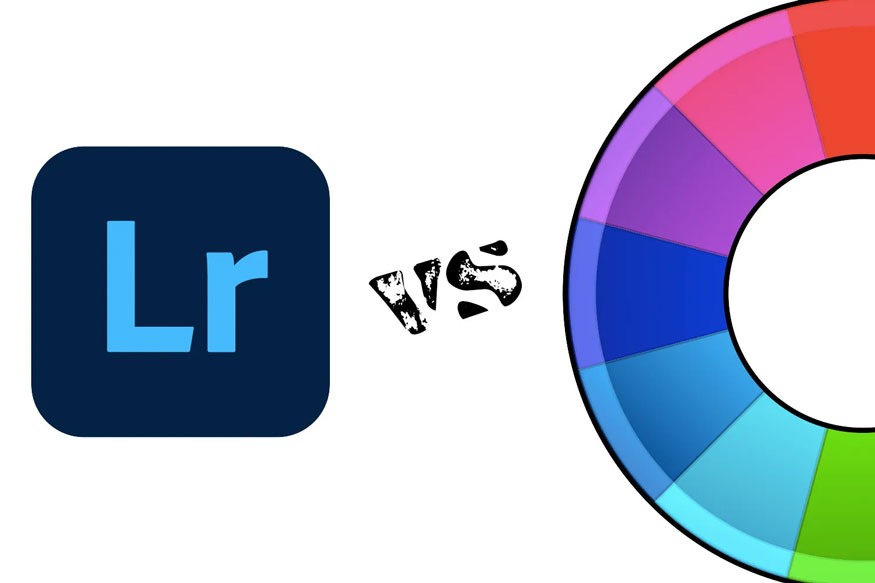
2.2. Khác nhau
Ngoài những điểm giống nhau thì Lightroom và Rawtherapee có nhiều điểm khác nhau. Chính những sự khác biệt này góp phần tạo nên thế mạnh của mỗi trình chỉnh sửa, cùng tìm hiểu ngay nhé.
2.2.1. Giao diện
-
Giao diện của RawTherapee được nhiều người đánh giá là phức tạp hơn, vì thế mà khó học. Nhưng nó có nhiều công cụ cao cấp dành cho những người có kinh nghiệm chỉnh sửa ảnh.
-
Ngược lại, Lightroom dễ sử dụng hơn vì giao diện đơn giản và tốt hơn cho việc sắp xếp nhiều ảnh. Khả năng hoạt động tốt với các chương trình Adobe khác như Photoshop cũng khiến phần mềm này ghi điểm.
2.2.2. Dễ sử dụng
Lightroom:
Nó được nhận xét là nền tảng hoàn thiện hơn trong hai phần mềm. Adobe đã cải tiến ứng dụng này qua nhiều phiên bản, hợp lý hóa quy trình làm việc đến mức gần như hoàn hảo để trở thành tiêu chuẩn của ngành.
Điều hướng qua Lightroom được thực hiện thông qua các tab trang chính ở góc trên bên phải của giao diện. Tính năng này giúp nhập và sắp xếp nhiều tệp hình ảnh Raw, sau đó thực hiện nhiều điều chỉnh một cách nhanh chóng và dễ dàng.
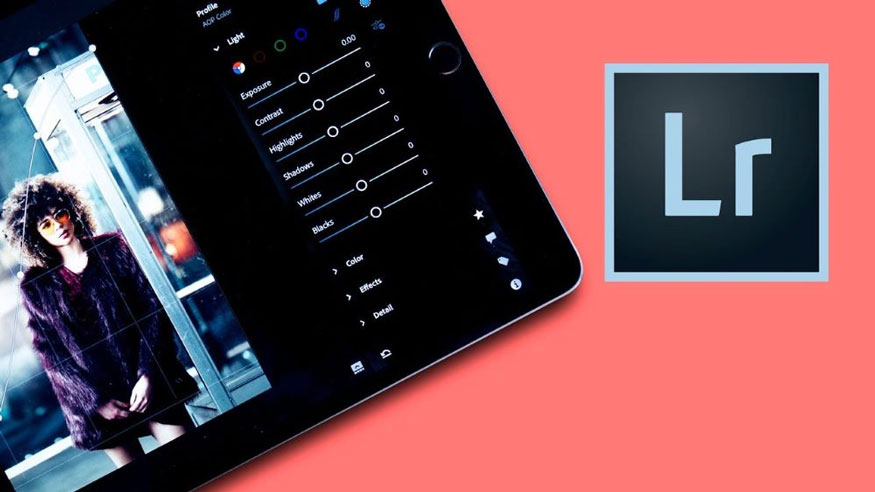
Phần mềm Lightroom giúp kết nối mọi thứ lại với nhau thông qua giao diện người dùng tối giản, gọn gàng và chặt chẽ trong mọi quy trình.Cho dù bạn đang sử dụng trình duyệt tệp hay chỉnh sửa ảnh, bạn đều có thể biết rõ công cụ nào thực hiện chức năng nào trong suốt quá trình chỉnh sửa.
RawTherapee:
Cung cấp nhiều tùy chọn chỉnh sửa ảnh, miễn là bạn đủ kiên nhẫn để tìm kiếm. Phần mềm này được chia thành các tab/trang chính để nhập và quản lý tệp, chỉnh sửa ảnh và xuất kết quả.Các tab này nằm ở phía bên trái của giao diện người dùng, mỗi tab hiển thị các tùy chọn và danh mục phụ có liên quan để thực hiện nhiều hành động khác nhau.
Các tùy chọn chỉnh sửa ảnh có thể khiến người mới bắt đầu bối rối đôi chút vì có quá nhiều menu và menu phụ để khám phá và làm quen. Việc tích hợp nhiều nút chức năng bổ sung sẽ làm chậm quá trình học tập mà bạn có thể gặp phải khi sử dụng RawTherapee.
2.2.3. Quản lý tệp
Adobe Lightroom:
Việc nhập hình ảnh vào Adobe Lightroom rất nhanh chóng và dễ thực hiện, có hướng dẫn rõ ràng về cách thực hiện trong giao diện.
Sau khi mở tab Library, bạn có thể chọn đích đến cho các tệp bạn muốn nhập và đưa chúng vào chương trình. Sau đó, Lightroom sẽ tạo một danh mục dùng để lưu các chỉnh sửa của bạn khi bạn làm việc trên tệp ảnh Raw trong phần mềm.
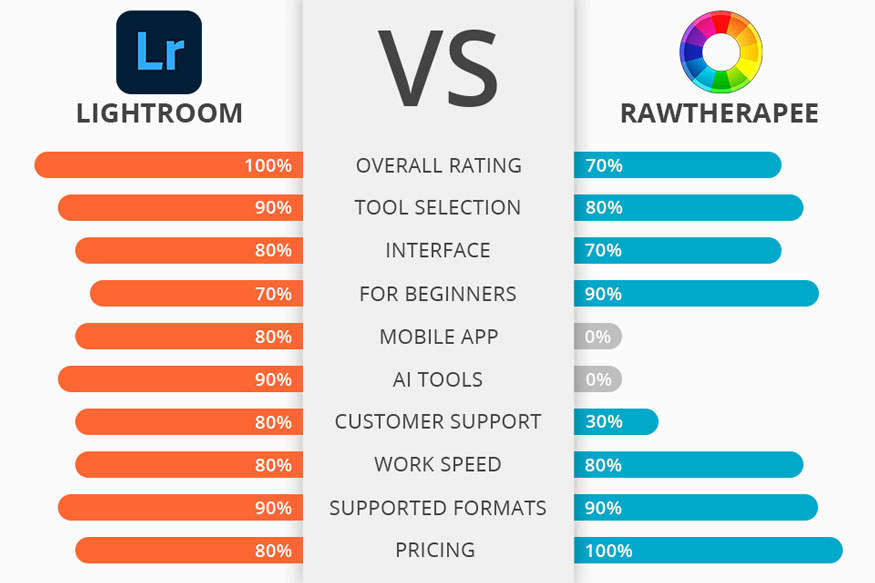
Ngoài ra, bạn còn có thể tạo bộ sưu tập của riêng mình cũng như tìm kiếm trên máy tính dựa trên từ khóa, dữ liệu EXIF và các thông số khác.
Một điều cần lưu ý khi sử dụng Adobe Lightroom là việc di chuyển tệp sang vị trí khác có thể dẫn đến mất các nội dung đã chỉnh sửa. Nguyên nhân là do Lightroom sử dụng tệp LRCAT chứa toàn bộ dữ liệu danh mục, dữ liệu này sẽ bị mất khi hình ảnh được nhập lại vào phần mềm.
Hệ thống quản lý tập tin của Lightroom rất rõ ràng, với lợi thế là chương trình được liên kết chặt chẽ với Photoshop và các phần mềm Adobe khác.
RawTherapee:
Hệ thống quản lý tệp của RawTherapee được xử lý thông qua hệ thống trình duyệt tệp, cho phép bạn truy cập hình ảnh mà không cần nhập chúng.
Chỉ cần tìm các thư mục có liên quan chứa các tập tin bạn muốn chỉnh sửa ở phía bên trái của tab và chúng sẽ được xem xét trong cửa sổ trung tâm.
Đây là phương pháp quản lý tệp đơn giản, cơ bản, tiếp tục xu hướng nói trên về thiết kế và chức năng phản ánh nguồn gốc mã nguồn mở của nó.

Giống như Adobe Lightroom, người dùng có thể xem thông tin siêu dữ liệu cho tệp Raw, kiểm tra khẩu độ, màn trập, ISO và tiêu cự của ảnh chụp.
Ngoài ra còn có các tùy chọn gắn thẻ theo màu cho hình ảnh, cũng như tính năng xếp hạng để giúp quản lý và ưu tiên các tệp.
Mọi thứ đều rõ ràng và dễ hiểu, nhưng RawTherapee thiếu sự tổ chức rõ ràng hơn giúp hệ thống Library của Lightroom dễ sử dụng hơn.
2.2.4. Công cụ chỉnh sửa
Adobe Lightroom:
Phần mềm này có nhiều công cụ chỉnh sửa hình ảnh giúp bạn tạo ra những hình ảnh phong phú và chi tiết để thể hiện tác phẩm của mình. Nó còn có nhiều cài đặt trước ấn tượng để bạn lựa chọn, cho phép tạo ra những kết quả sáng tạo chỉ bằng một cú nhấp chuột.
Có sẵn các thanh trượt cơ bản để điều chỉnh độ tương phản, độ phơi sáng, độ bão hòa và các quy trình chỉnh sửa hình ảnh tiêu chuẩn khác, cùng với nhiều công cụ nâng cao hơn.
Nó có khả năng xử lý hình ảnh có dải động cao và đi kèm các tính năng che chắn và sao chép để có những thay đổi tinh tế hơn.
Ngoài ra còn có các công cụ tạo hiệu ứng chuyển tiếp giữa các hình ảnh để tạo ảnh ghép, cùng với nhiều công cụ cắt và căn chỉnh để sử dụng.

Các tính năng khác có trong Lightroom bao gồm chức năng hiệu chỉnh ống kính dành riêng cho máy ảnh, công cụ biến đổi và nhiều hiệu ứng đẹp mắt.
Gần đây hơn, Lightroom cũng đã giới thiệu nhiều công cụ ảnh AI khác nhau.
RawTherapee:
Bộ công cụ chỉnh sửa ảnh Raw của RawTherapee vô cùng toàn diện, mặc dù chương trình này hoàn toàn miễn phí.
Ngoài các công cụ chỉnh sửa tiêu chuẩn về độ phơi sáng, độ tương phản, độ bão hòa,... phần mềm này còn có rất nhiều công cụ nâng cao hơn để khám phá.
Sau khi chọn hình ảnh bạn muốn chỉnh sửa từ tab trình duyệt tệp, bạn có thể chỉnh sửa hình ảnh đó thông qua tab Editor, có nhiều danh mục phụ.
Công cụ giảm nhiễu, làm sắc nét và điều chỉnh độ tương phản chi tiết được bổ sung bằng công cụ chuyển đổi và công cụ nâng cao hơn.
Điểm vượt trội của RawTherapee là danh sách dài các công cụ có sẵn liên quan đến quy trình phân loại và hiệu chỉnh màu sắc. Việc điều chỉnh nhiệt độ và màu sắc được kết hợp với bộ trộn kênh chi tiết, cũng như các tiện ích quản lý màu sắc và tông màu.
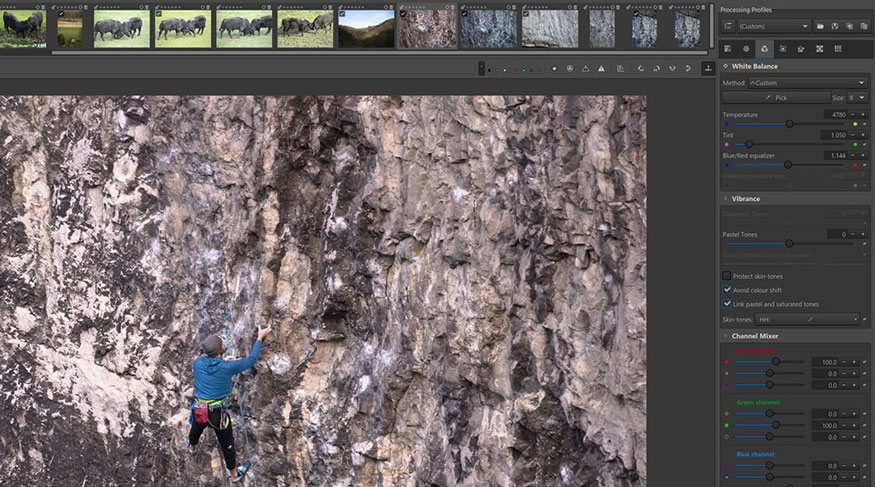
Giống như Lightroom, RawTherapee có các tùy chọn để hiệu chỉnh ống kính cũng như điều chỉnh sắc độ và cài đặt gam màu để giảm hiện tượng nhiễu trên bầu trời xanh.
Bản chất mã nguồn mở của RawTherapee cho phép tích hợp nhiều công cụ hữu ích, khiến nó trở thành đối thủ cạnh tranh mạnh mẽ với trình chỉnh sửa ảnh hàng đầu của Adobe.
2.2.5. Hiệu suất
Lightroom:
Lightroom được đánh giá là nhanh và nhạy, mọi thay đổi đều được ghi nhận ngay lập tức trong cửa sổ xem trước của hình ảnh chỉ trong vòng một phần giây.
Sự kết hợp giữa các công cụ và quy trình nhanh chóng với khả năng quản lý tập tin ấn tượng giúp việc sử dụng trở nên trực quan và thú vị.
Lightroom cũng được thiết lập để dễ dàng sử dụng kết hợp với các chương trình lưu trữ đám mây khác của Adobe như Photoshop. Điều này khiến nó trở nên lý tưởng cho các nhóm chuyên gia chia sẻ dự án, dù làm việc trên máy tính hay trên thiết bị di động.
RawTherapee:
Mặc dù RawTherapee có nhiều tính năng giống với Lightroom, nhưng lại không có hiệu suất cao như phiên bản cao cấp của nó.
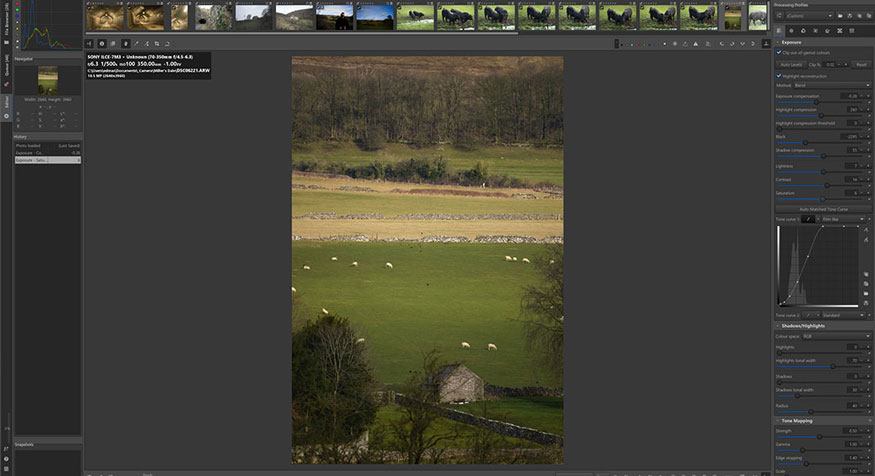
Tất cả các chức năng chỉnh sửa đều tạo ra kết quả chính xác và chi tiết, mặc dù thường có độ trễ khi xử lý các điều chỉnh này. Điều này khiến nó không phù hợp với những người chuyên nghiệp cần quy trình làm việc nhanh mà không bị gián đoạn, đặc biệt là khi xử lý hàng loạt tệp lớn.
Với điều đó, người dùng muốn xử lý dữ liệu ảnh RAW cho công việc quy mô nhỏ sẽ ít gặp phải tình trạng trễ này.
Ngoài ra còn có các tùy chọn xử lý hàng loạt tương tự như những tùy chọn có trong Lightroom, giúp khắc phục một số vấn đề về hiệu suất.
Việc sử dụng đồng thời hai thuật toán khử nhiễu riêng biệt trên hình ảnh cũng cải thiện quy trình làm việc bằng cách cho phép người dùng xem các chỉnh sửa của họ theo thời gian thực.
Bạn cũng có thể làm việc với các tệp nhiều khung hình, miễn là bạn chú ý đến không gian lưu trữ vì mọi thứ đều được thực hiện trên máy tính của bạn chứ không phải thông qua lưu trữ đám mây.
2.2.6. In và xuất
Lightroom:
Việc xuất ảnh trong Lightroom được thực hiện thông qua menu File, với nhiều cài đặt sẵn để lựa chọn, cùng với vị trí xuất chuẩn và tùy chọn đặt tên tệp. Dễ thực hiện và đi kèm với nhiều cài đặt nâng cao dành cho chuyên gia, chẳng hạn như tùy chọn siêu dữ liệu và khả năng thêm hình mờ.
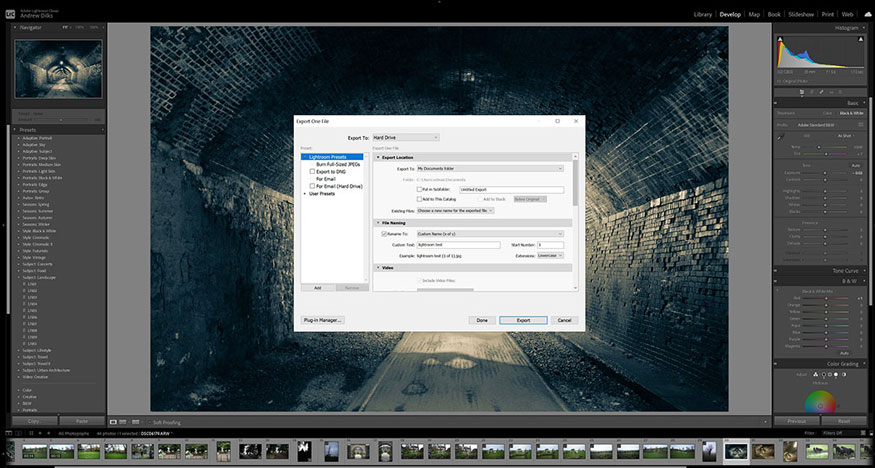
Ngoài ra còn có tùy chọn xuất dữ liệu theo vị trí để xuất hàng loạt, cũng như trình chỉnh sửa mẫu để lưu cho các dự án trong tương lai.
RawTherapee:
Với RawTherapee, người dùng thêm hình ảnh cuối cùng của họ vào hệ thống Queue, nơi họ có thể xuất ảnh riêng lẻ hoặc theo lô lớn hơn. Đây là hệ thống đơn giản hơn so với Lightroom, mặc dù các tính năng cơ bản để thiết lập quy ước đặt tên và định dạng tệp đều có ở đây. Ngoài ra còn có tùy chọn tải lên các mẫu người dùng dựa trên các dự án trước đó, cho phép đảm bảo tính nhất quán với quy trình làm việc của bạn.
Trang hàng đợi hiển thị tất cả hình ảnh sẵn sàng để xuất trong cửa sổ xem trước trung tâm, với các nút điều khiển để định vị lại những hình ảnh này trong hàng đợi xuất.
Có một nút khởi động tự động có thể bật và tắt, nghĩa là hình ảnh có thể được gửi đến Queue và xuất ngay lập tức mà không cần can thiệp thêm.
Mặc dù thiếu các tùy chọn nâng cao hơn có trong Lightroom, nhưng đây vẫn là một quá trình hiệu quả và đơn giản để sử dụng.
2.2.7. Giá cả và giá trị
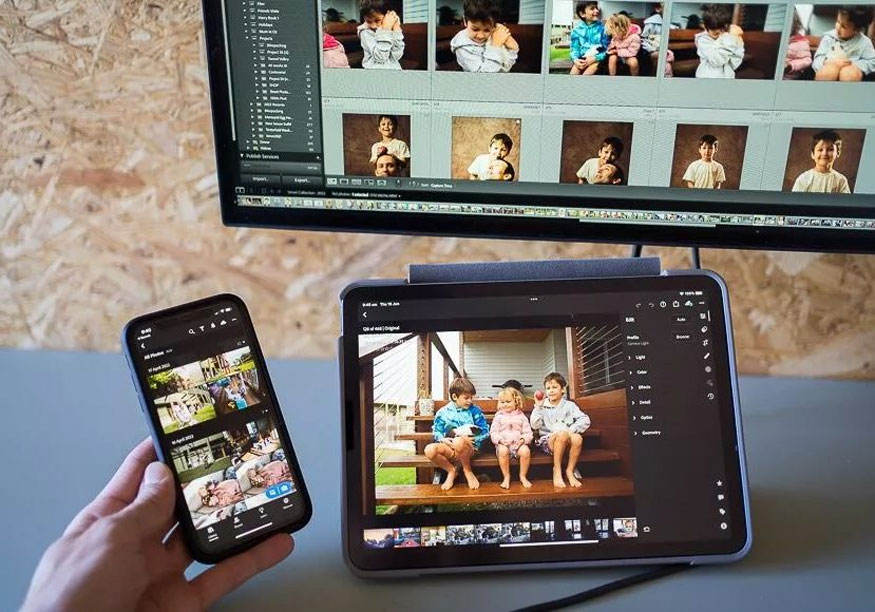
-
Lightroom cần phải đăng ký và mua các gói. Nếu chỉ mua Lightroom thì bạn sẽ phải trả 9,99 USD/tháng hoặc mua kèm Photoshop với giá 19,99 USD/tháng.
-
Ngược lại, RawTherapee miễn phí. Điều này khiến nó trở thành lựa chọn tuyệt vời cho các nhiếp ảnh gia mới vào nghề không có tiền để mua phần mềm.
2.2.8. Hướng dẫn sử dụng
-
Việc học Lightroom dễ dàng hơn với sự trợ giúp của nhiều hướng dẫn từ phần mềm ở tất cả các bản cập nhật mới nhất. Các hướng dẫn này cung cấp giao diện nhất quán cho tất cả các album ảnh. Bạn có thể tìm thấy hướng dẫn Lightroom trên trang web chính thức của Adobe và các trang web khác.
-
RawTherapee có RawPedia giúp bạn học và cải thiện kỹ năng của mình. Có sẵn bằng nhiều ngôn ngữ. Vì đây là chương trình mã nguồn mở nên có một cộng đồng lớn có thể giúp bạn và chia sẻ kiến thức của họ nếu bạn gặp bất kỳ vấn đề nào.
3. Ưu nhược điểm Lightroom và Rawtherapee

Tham khảo những ưu điểm, nhược điểm của Lightroom và Rawtherapee qua bảng sau:
| Ưu điểm | Nhược điểm | |
| Lightroom | Sử dụng chế độ không phá hủy để chỉnh sửa hình ảnh và video trong vài phút với các mẫu nhanh chóng và dễ dàng. Có nhiều công cụ có trong Abode Lightroom như Brush và Gradient có tác dụng che phủ và xóa vết xước. Abode Lightroom hỗ trợ nhiều tệp tin được sử dụng để lưu và chỉnh sửa ảnh. Giao diện đơn giản, dễ dùng. Có thể lưu giữ những thông tin và hình ảnh nhiều hơn. Tích hợp với đám mây của Adobe, cho khả năng dùng ở mọi nơi, có thể chia sẻ, teamwork cực tốt. | Để sử dụng người dùng phải đăng ký và phải trả phí. Không có bản cập nhật phù hợp và nhiều người dùng báo cáo về chức năng quản lý lớp. Việc không sử dụng đúng bất kỳ công cụ nào trong quá trình chỉnh sửa sẽ ảnh hưởng đến kết quả. Không có layer hoặc chế độ pha trộn. Tùy chọn chỉnh sửa hạn chế.
|
| Rawtherapee | Đây là ứng dụng miễn phí Hỗ trợ nhiều định dạng tệp khác nhau như TIFF và PNG. Trong Rawtherapee có tệp sidecar, cho phép bạn tải lên hình ảnh đầy đủ hoặc cụ thể theo phong cách bạn muốn. Quá trình cài đặt Rawtherapee rất dễ dàng và sau khi cài đặt, bạn có thể trực tiếp đăng nhập và sử dụng để tạo hình ảnh trong vòng vài phút. RawPedia cung cấp thông tin và hướng dẫn cần thiết để sử dụng. | Khó sử dụng cho người mới bắt đầu, giao diện phức tạp. Phần mềm này không hỗ trợ tính năng tương thích ngược. Các tập tin được tạo trong phiên bản mới không thể mở được trong phiên bản cũ. |
4. Giữa Lightroom và Rawtherapee: Phần mềm nào tốt hơn trong chỉnh sửa ảnh?
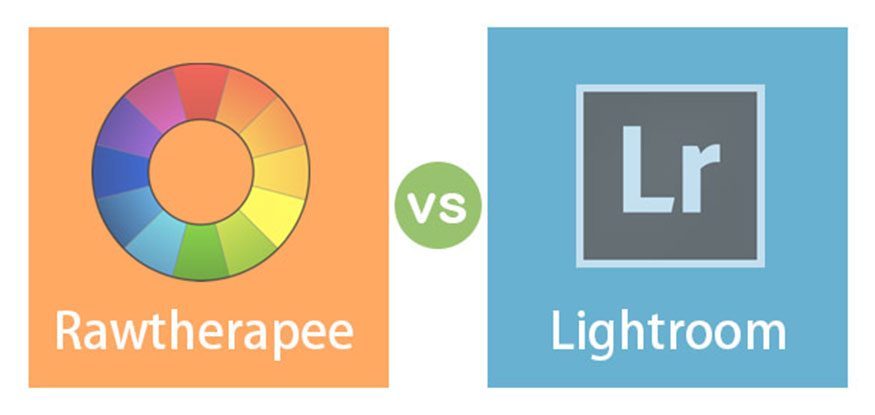
Khó thể nhận định đâu là phần mềm tốt nhất, nó sẽ tốt nhất khi bạn sử dụng đúng nhu cầu.
-
Nếu bạn cần một công cụ mạnh mẽ để quản lý ảnh và đã có sẵn hệ sinh thái Adobe, bạn cũng đánh giá cao giao diện thân thiện với người dùng và nhập và sắp xếp nhiều ảnh nhanh chóng. Vì vậy, Lightroom là tốt nhất cho bạn.
-
RawTherapee phù hợp nhất với bạn nếu bạn cần khả năng xử lý RAW mạnh mẽ và thích giải pháp nguồn mở. Nếu bạn đã sẵn sàng đầu tư thời gian để tìm hiểu phần mềm và đang tìm giải pháp thay thế cho Lightroom, RawTherapee là lựa chọn tuyệt vời.
5. TOP phần mềm thay thế Lightroom và Rawtherapee
Nếu không muốn dùng Lightroom và Rawtherapee thì bạn có thể tham khảo một số ứng dụng thay thế có công năng tương tự như sau:
5.1. Darktable
Darktable là trình chỉnh sửa và quản lý ảnh RAW miễn phí và mã nguồn mở, là giải pháp thay thế khả thi cho Lightroom. Phần mềm này hỗ trợ đa nền tảng, nó có các phiên bản dành cho Linux, Mac và Windows.
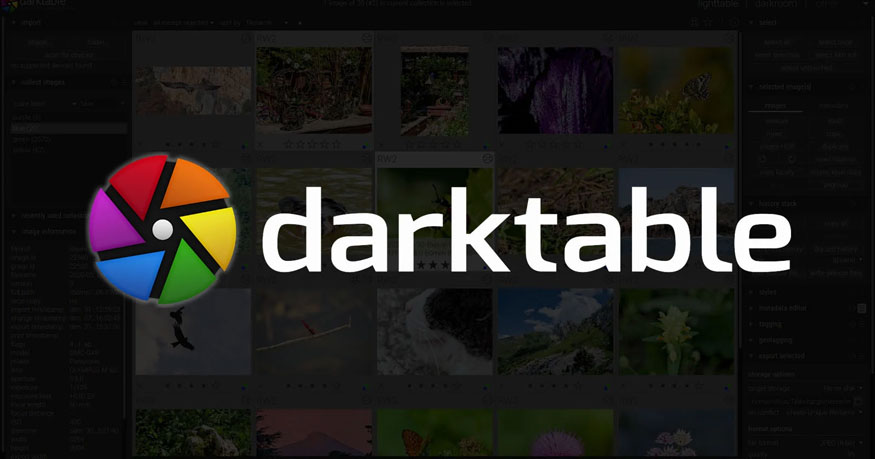
Giao diện của nó khá giống với Lightroom Classic, do đó bạn sẽ cảm thấy quen thuộc khi sử dụng.
Giống như Lightroom, phần mềm này kết hợp cả việc sắp xếp và xử lý ảnh. Nó có quy trình làm việc không phá hủy cùng với sự kết hợp giữa cơ sở dữ liệu tích hợp cùng các tệp XMP. Điều này có nghĩa là các tệp RAW gốc sẽ được giữ nguyên không bị thay đổi.
5.2. GIMP
GIMP là một công cụ chỉnh sửa hình ảnh miễn phí và mã nguồn mở. Nó hỗ trợ đa nền tảng có sẵn cho các hệ điều hành khác nhau như GNU/ Linux, macOS, Windows,....
Đây là một công cụ hữu ích cho các nhà thiết kế đồ họa, nhiếp ảnh gia và các chuyên gia khác. Nó hỗ trợ nhiều plug-in của bên thứ ba để biến nó thành một công cụ chỉnh sửa nâng cao hơn. Công cụ này cực hữu ích với nhiều tác vụ chỉnh sửa hình ảnh, dựng hình ảnh, thiết kế logo, vẽ tranh và nhiều tác vụ khác.
5.3. Capture One
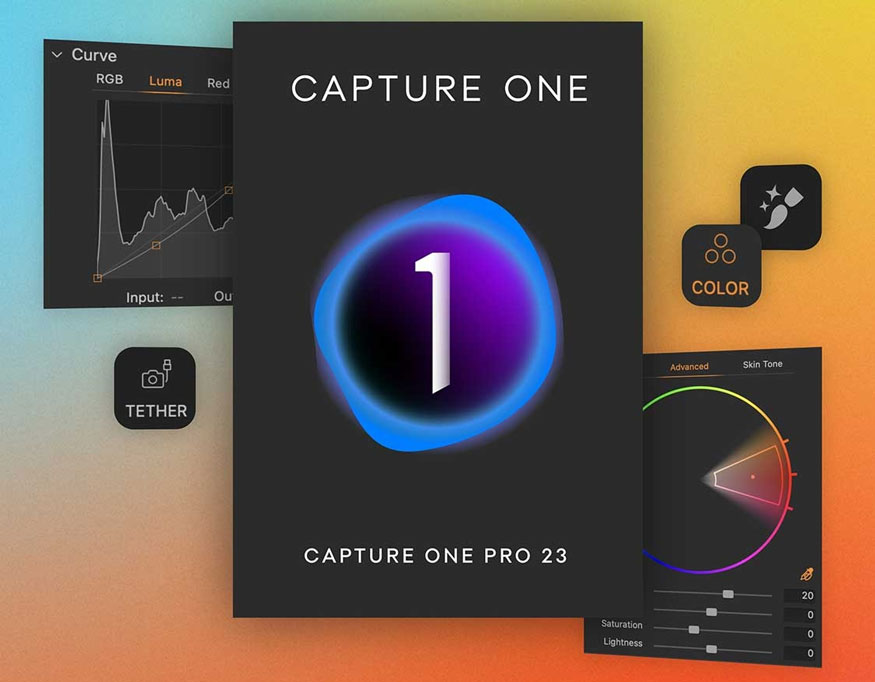
Capture One là phần mềm mạnh mẽ dành riêng cho các nhiếp ảnh gia chuyên nghiệp. Phần mềm này có khả năng học tập khá khó và hướng nhiều hơn đến quy trình chụp ảnh kết nối trực tiếp máy ảnh đến máy tính được sử dụng trong studio hoặc nhóm.
Tuy nhiên, nếu bạn là một chuyên gia đang tìm kiếm thứ gì đó có khả năng chụp ảnh tốt hơn Lightroom và các phần mềm chỉnh sửa ảnh khác hiện có thì Capture One là công cụ bạn nên sử dụng.
Với phiên bản mới nhất, Capture One cung cấp khả năng xử lý tệp ảnh RAW, lập danh mục ảnh, tạo lớp, điều chỉnh cục bộ, điều chỉnh keystone và hầu hết các tính năng mà người ta mong đợi ở một ứng dụng chỉnh sửa ảnh chuyên nghiệp.
Nhờ các cấu hình màu được thiết kế riêng cho từng máy ảnh, bất kỳ tệp RAW nào được nhập vào Capture One sẽ ngay lập tức trông đẹp hơn bất kỳ trình chỉnh sửa ảnh RAW nào khác.
Capture One có nhiều cách để xử lý màu sắc hơn Lightroom, cho phép bạn thực hiện các thay đổi cân bằng màu cho vùng tối, vùng trung bình và vùng sáng, cùng một kênh dành riêng cho tông màu da.
5.4. Canva
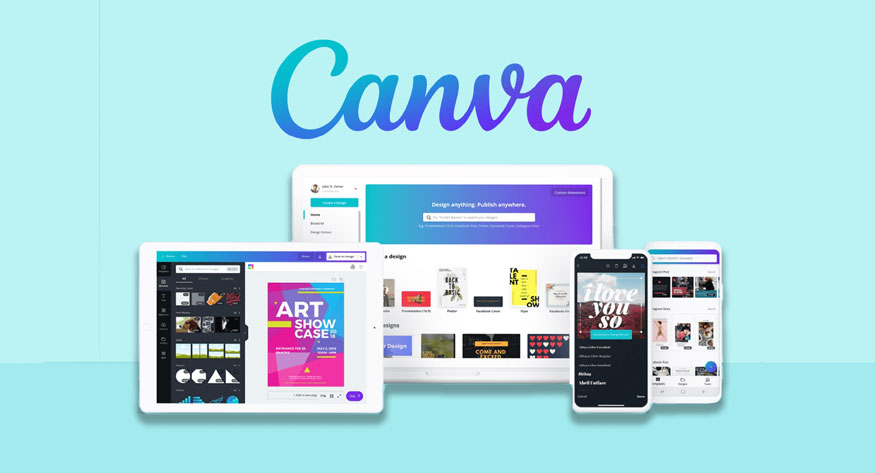
Canva là trình chỉnh sửa ảnh trực tuyến có lượng người dùng vô cùng lớn hiện nay. Với giao diện đơn giản, nó phù hợp cho những người mới, không có nhiều kinh nghiệm.
Trình chỉnh sửa ảnh Canva làm sống động hình ảnh của bạn với bộ công cụ mạnh mẽ, trực quan được thiết kế nhằm giúp bạn tiết kiệm thời gian, cải thiện trải nghiệm sáng tạo của mình.
Khi dùng Canva, bạn có thể edit ảnh, thêm các thành phần vào ảnh, sửa đổi hình nền, thêm text và nhạc vào ảnh cùng rất nhiều tính năng khác. Tuy nhiên, các hiệu ứng chỉnh sửa ảnh nâng cao của Canva chỉ khả dụng cho những tài khoản cao cấp. Nếu bạn sử dụng phiên bản free của Canva, bạn có thể áp chỉnh sửa ảnh, nhưng không dùng được thư viện hiệu ứng của họ.
5.5. LightZone
Phù hợp nhất với các nhiếp ảnh gia muốn trở thành một phần của cộng đồng phát triển.
LightZone là một lựa chọn thay thế miễn phí khác cho Lightroom và Rawtherapee. Đây là mã nguồn mở và hoạt động trên Windows, Mac và Linux. Nó là một dự án dựa trên cộng đồng và được hỗ trợ thông qua diễn đàn cộng đồng.
Ứng dụng này phù hợp nhất với những người thích mày mò và muốn đóng góp cho một dự án do cộng đồng thúc đẩy, nhưng nó thiếu một vài tính năng cốt lõi và bản cập nhật mà những nhiếp ảnh gia chuyên nghiệp cần.
5.6. Luminar Neo
Trong số tất cả các lựa chọn thay thế cho Lightroom thì Luminar vẫn là lựa chọn hàng đầu của nhiều người. Nó cung cấp tất cả các công cụ xử lý ảnh RAW cốt lõi mà các nhiếp ảnh gia cần; một số công cụ hỗ trợ AI tuyệt vời để chỉnh sửa ảnh mà không có giải pháp thay thế Lightroom nào khác có được.

Trên hết, sản phẩm này có giá cả phải chăng và có thể mua ngay (không cần đăng ký).
Nếu bạn cần quản lý tài sản kỹ thuật số nâng cao cho thư viện hình ảnh của mình, bạn sẽ cần tìm ở nơi khác, nhưng đối với hầu hết các nhiếp ảnh gia, các thư mục và bộ sưu tập của Luminar sẽ đủ để sắp xếp hình ảnh.
Những người không muốn mất nhiều thời gian chỉnh sửa phức tạp trong Lightroom hay Photoshop sẽ thích phiên bản mới nhất của Luminar (Neo).
Luminar đặc biệt tuyệt vời cho người mới bắt đầu hoặc những người không dùng Lightroom. Tất cả các tính năng đều thân thiện với người dùng và dễ sử dụng.
5.7. PhotoScape
PhotoScape là phần mềm chỉnh sửa ảnh miễn phí được thiết kế cho người dùng thông thường chỉ cần các công cụ chỉnh sửa ảnh cơ bản. Phần mềm này hỗ trợ chỉnh sửa ảnh RAW và dễ sử dụng, với giao diện người dùng thân thiện.
Đây là phiên bản đơn giản hơn của Lightroom, dành cho những người không cần nhiều tính năng cao cấp khác.
Tuy nhiên, đối với những người đam mê và nhiếp ảnh gia chuyên nghiệp hơn, Lightroom cung cấp mọi tính năng cần thiết để nâng cao khả năng chỉnh sửa và quản lý hình ảnh.
Trên đây là những thông tin tổng hợp về Lightroom và Rawtherapee. Mỗi loại lại có những đặc điểm riêng, hãy lựa chọn phần mềm phù hợp nhất nhé.
Công Ty TNHH Phần Mềm SADESIGN
Mã số thuế: 0110083217